如何处理Windows 7系统显示乱码的问题?
1、方法一:拷贝“中文字体.reg”文件复制到注册表处理系统显示乱码的问题
去电脑多的办公室或者网吧找一台跟你的系统相同的电脑,在这台电脑上进行“中文字体.reg”文件拷贝。
步骤:
注册表路径:
HKEY_LOCAL_MACHINE\ system\CurrentControlSet\Control\ Fontassoc\Associated Default Fonts
开始 - 运行(输入regedit)- 确定或者回车,打开注册表编辑器;

2、我们在打开的注册表编辑器窗口,
找到:HKEY_LOCAL_MACHINE,并点HKEY_LOCAL_MACHINE前面的小三角展开,
在HKEY_LOCAL_MACHINE展开项中找到:system,并点system前面的小三角展开,
在system展开项中找到:CurrentControlSet,并点CurrentControlSet前面的小三角展开,
在CurrentControlSet展开项中找到:Control,并点Control前面的小三角展开;
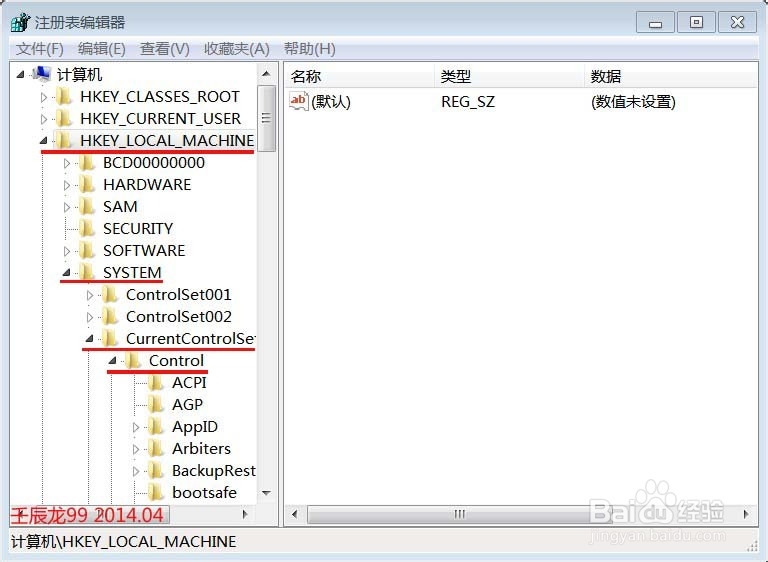
3、在Control展开项中找到: Fontassoc,并点 Fontassoc前面的小三角展开,
在Fontassoc展开项中找到:Associated Default Fonts,并左键点击:Associated Default Fonts;
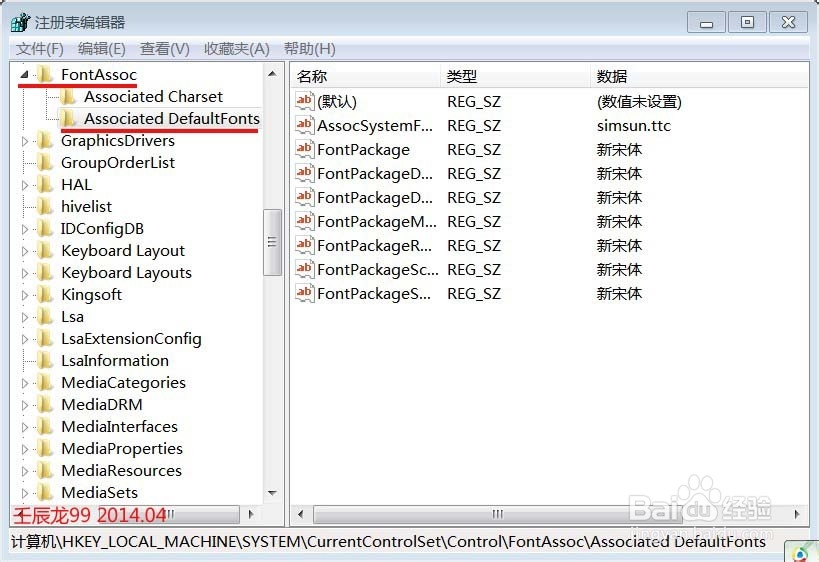
4、然后我们插入U盘,点“注册表编辑器”窗口的:文件 - 导出(E),在:文件名(N)栏中输入中文字体.reg,再点击:保存;这时我们已经把中文字体.reg文件保存在我们的U盘中了;


5、在显示乱码的计算机上插入U盘,开始-运行(输入regedit)- 确定,打开“注册表编辑器”,在“注册表编辑器”窗口:点:文件 - 导入(I),双击:中文字体文件,中文字体.reg就导入到注册表中了。
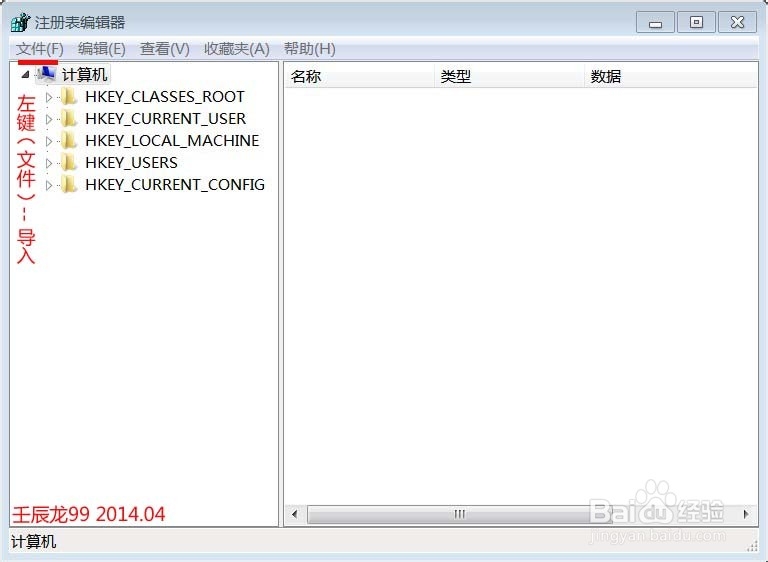

6、方法二:修改注册表值处理系统显示乱码的问题
如果找不到相同系统的计算机或者不方便另外找计算机的话,我们可以修改注册表值来处理系统显示乱码的问题。
步骤:
注册表路径:
HKEY_LOCAL_MACHINE\ system\CurrentControlSet\Control\ Fontassoc\Associated Default Fonts
开始 - 运行(输入regedit)- 确定或者回车,打开注册表编辑器;
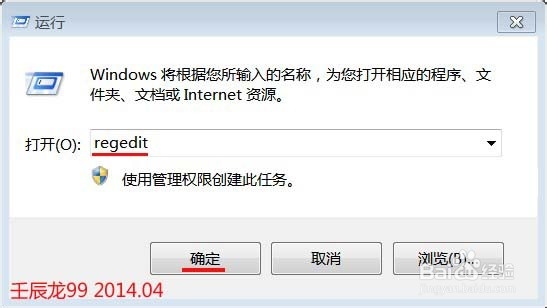
7、我们在打开的注册表编辑器窗口,
找到:HKEY_LOCAL_MACHINE,并点HKEY_LOCAL_MACHINE前面的小三角展开,
在HKEY_LOCAL_MACHINE展开项中找到:system,并点system前面的小三角展开,
在system展开项中找到:CurrentControlSet,并点CurrentControlSet前面的小三角展开,
在CurrentControlSet展开项中找到:Control,并点Control前面的小三角展开;
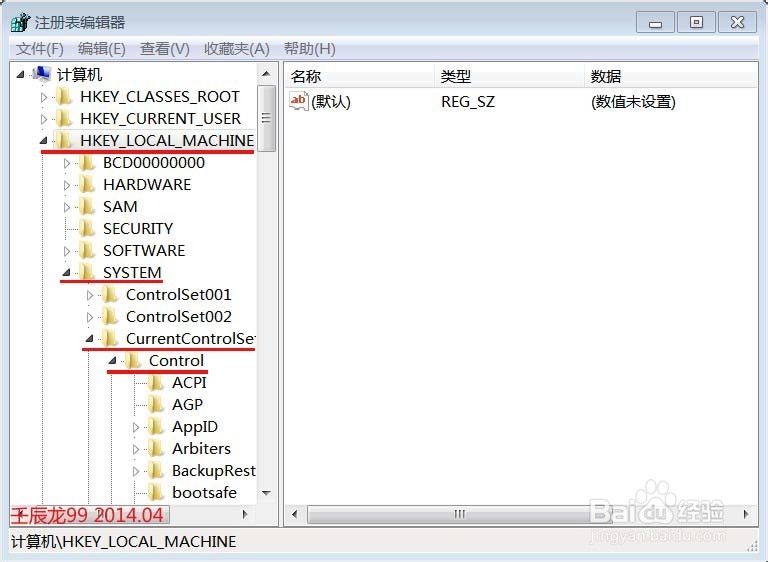
8、在Control展开项中找到: Fontassoc,并点 Fontassoc前面的小三角展开,
在Fontassoc展开项中找到:Associated Default Fonts,并左键点击:Associated Default Fonts;
校对Associated Default Fonts项的右侧值:
AssocSystemFont DEG_SZ simsun.ttf
FontPackage DEG_SZ 新宋体
FontPackageDecorative DEG_SZ 新宋体
FontPackageDontcare DEG_SZ 新宋体
FontPackageModern DEG_SZ 新宋体
FontPackageRoman DEG_SZ 新宋体
FontPackageScript DEG_SZ 新宋体
把不正确的项或者没有的项更改或者添加为上述的项目和字符串值。
如:没有FontPackageSwiss 项,我们在右侧右键单击空白处 - 新建(N)- 字符串值(S)
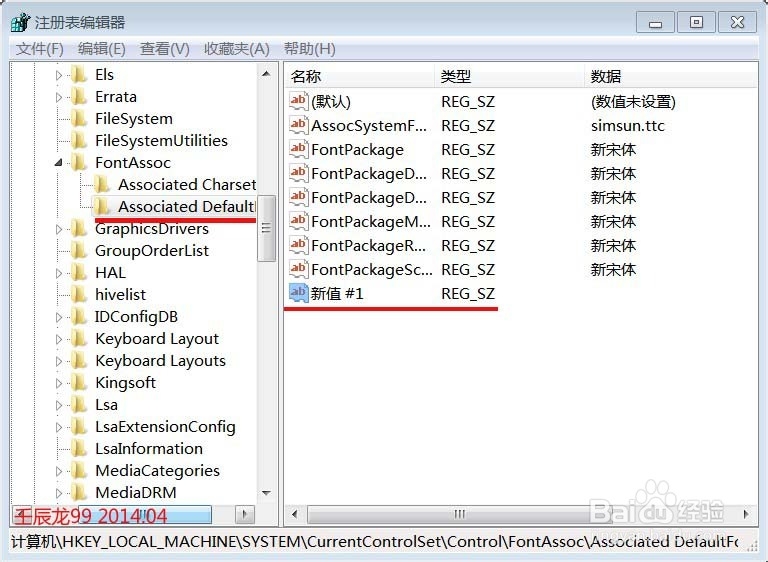
9、我们再复制:FontPackageSwiss,右键点:新值#1 - 重命名 - (右键)粘贴;

10、们再左键双击:FontPackageSwiss,在“编辑字符串”窗口的数值数据(V)栏中输入:新宋体,再点击:确定;
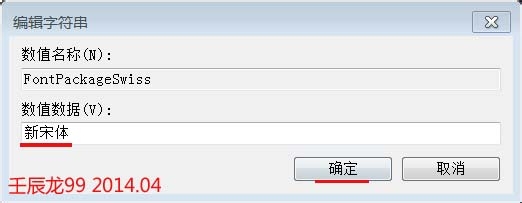
11、这时我们就可以看到:FontPackageSwiss DEG_SZ 新宋体,已经添加到注册表中了,退出注册表,重启计算机。OK

12、上述方法不仅适合Windows 7系统,应该还适合Windows的各种版本,但Windows 8系统没有试过,请有兴趣的朋友试试看。